在公司中,一般都会购买一台打印机,设置共享打印机,实现多台电脑共享一台打印机设备,设置打印机共享其实很简单,其实并没有想象中的那么困难.那么win10如何多台电脑共享打印机呢?
办公室只有一台打印机, 打印机离你又远, 不像让别人帮忙打印, 怎么办;把主机的电脑打印机共享, 然后用共享打印机进行打印即可 。
1、进入控制面板, 找到网络共享设置 。
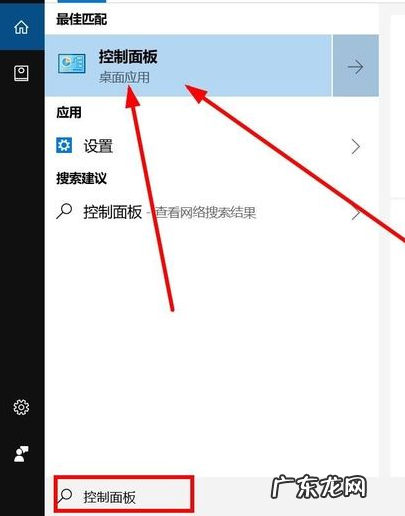
文章插图

文章插图
2、开启电脑A的打印共享权限, 网络和internet—查看网络状态和任务—更改高级共享设置 。
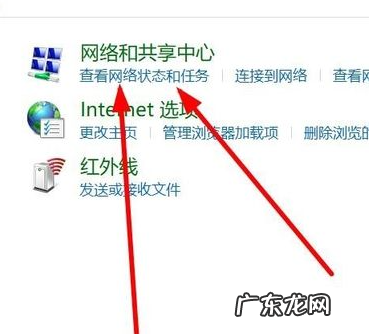
文章插图
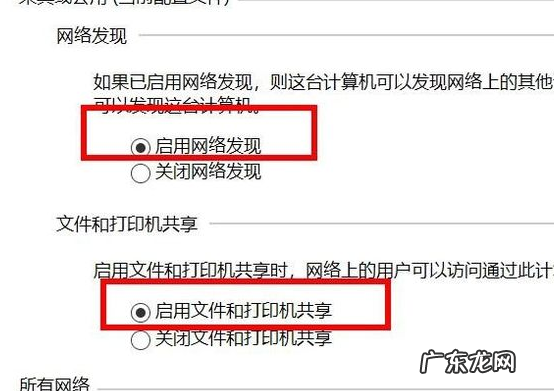
文章插图
3、将电脑A的打印机共享给大家进行设置:找到本机A的打印机, 右键点击—属性—共享—勾选共享本台打印机 。
【win10连接共享打印机步骤 教大家win10如何多台电脑共享打印机】
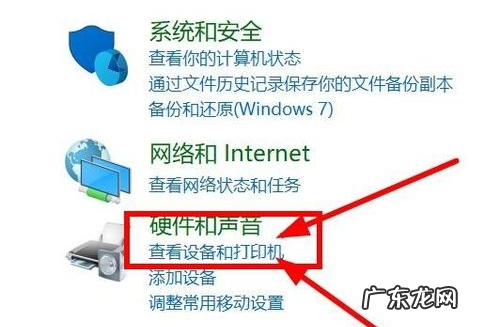
文章插图

文章插图
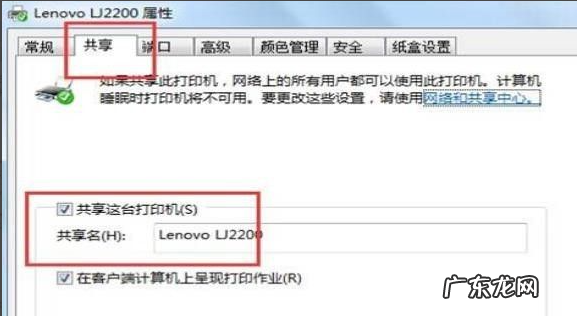
文章插图
4、同时在共享的这台打印机属性的安全栏下面, 查看everyone是否具备打印权限, 如没有权限, 勾选 。
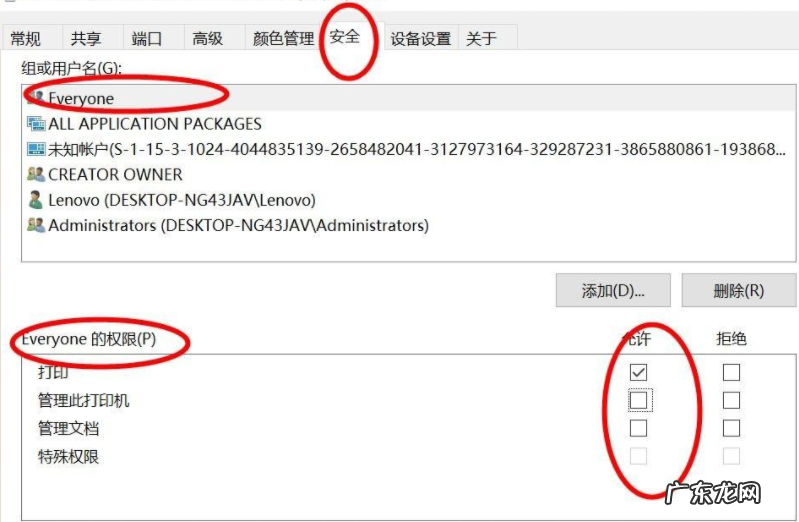
文章插图
5、在电脑B上操作, 在控制面板下面, 如图添加打印机, 最后添加完打印机驱动就完成了 。
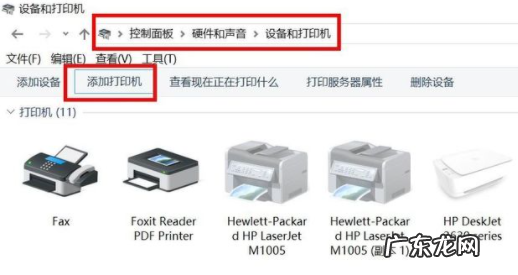
文章插图
上述就是win10如何多台电脑共享打印机的设置方法了, 希望这个方法对大家有帮助 。
- 局域网搜不到共享电脑 WIN10局域网找不到共享电脑怎么办
- 对比度是什么意思 win10电脑对比度怎么调详细步骤
- win10耳机和音响一起响 遇到电脑插上耳机没声音怎么办win10
- 哪个装机软件好 win10专业装机版和专业纯净版有什么区别详细介绍
- win10笔记本电脑摄像头 win10手机当电脑摄像头的操作方法
- win10搜不到共享打印机 教大家两台电脑怎么共享打印机win10
- win10怎么打开摄像头 win10如何开机电脑摄像头权限操作步骤
- 电脑windows更新失败怎么办 电脑更新win10失败怎么解决的方法介绍
- 华为笔记本是什么系统 华为笔记本电脑装win10系统详细步骤解答
- win10管理员权限开启 win10电脑管理员权限在哪里设置详细教程
特别声明:本站内容均来自网友提供或互联网,仅供参考,请勿用于商业和其他非法用途。如果侵犯了您的权益请与我们联系,我们将在24小时内删除。
